Hogyan lehet törölni a cookie-kat, a gyorsítótárat és a böngésző-előzményeket iPhone-on?
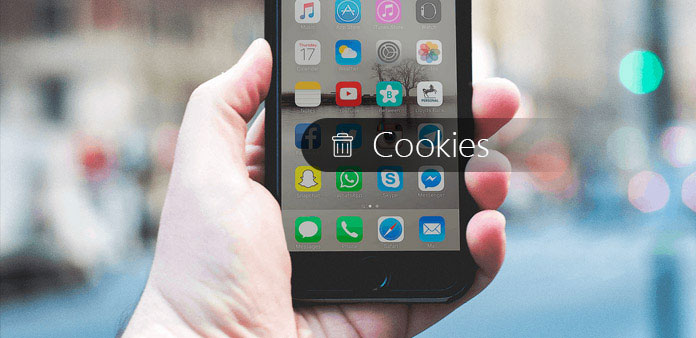
Akár az Android telefont, akár az iPhone-ot használja, gyakran törölni kell az iPhone cookie-kat az iPhone megjelenítéséhez és optimalizálásához. A cookie-k emlékeznek a meglátogatott webhelyekre, törölni kell az iPhone cookie-kat a személyes adatok védelme érdekében. Ha törölni szeretné a cookie-kat, az előzményeket és a böngészési előzményeket az iPhone-ról, akkor ellenőrizheti a megoldásokat az adatok eltávolításához.
Módszer 1: Hogyan kell törölni a cookie-kat az iPhone-ban minden alkalmazáshoz
Ha minden zeneszám nélkül törölni kell az összes cookie-t az iPhone-ban, Tipard iPhone Eraser legyen a program. A program nem csak a sütik böngészőit, hanem zenét, képeket és üzeneteket is eltávolítja. Ez iPhone-ját iPhone-hoz fordítja.
Csatlakoztassa az iPhone készüléket a számítógéphez
Töltse le és telepítse a Tipard iPhone Eraser-t a hivatalos webhelyről. Ezután csatlakoztassa iPhone készülékét az USB kábellel. A program automatikusan érzékeli az iPhone készüléket. Néhány másodpercig tart az egész iPhone beolvasása.
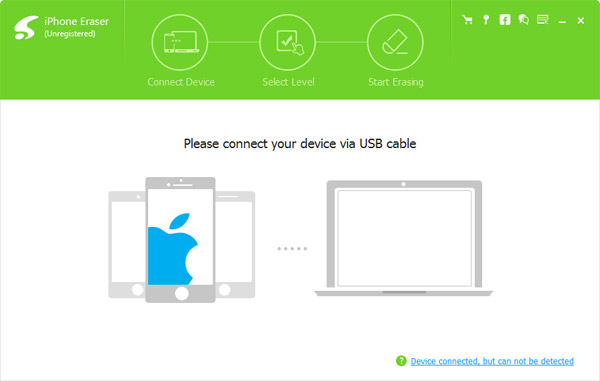
Válassza ki a törlési szintet
Annak érdekében, hogy teljesen törölje a cookie-kat az iPhone-ból, kiválaszthatja a törlési szintet, hogy megszabaduljon az iPhone tartalmától. Javasoljuk az Alacsony szint kiválasztását, ha csak az iPhone cookie-jait kell eltávolítania.

Törölje a cookie-kat az iPhone-on
Ezután a "Törlés" gombra kattintva törölheti a gyorsítótárat és a cookie-kat az iPhone-on. Mindent töröl az iPhone-ból, akkor is, ha az iPhone-t másra kell eladnia, nem kell aggódnia, hogy az információ kiszivárog.
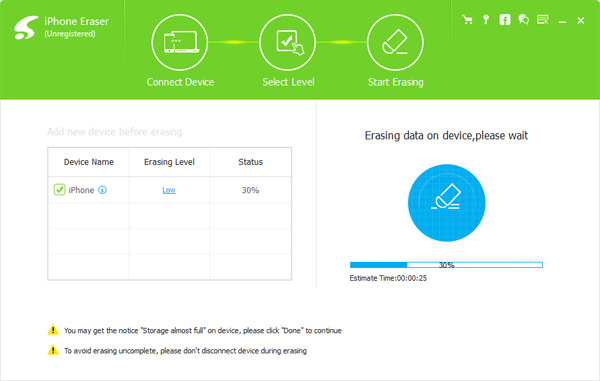
Megjegyzések: Az Tipard iPhone Eraser csak eltávolítja az összes iPhone tartalmat, beleértve a gyorsítótár fájlokat is. Győződjön meg arról, hogy előzetesen mentette le az iPhone összes fájlját. Ennek a megoldásnak kell lennie a cookie-k és gyorsítótár-fájlok törléséhez az iPhone-on.
2 módszer: Hogyan lehet törölni a sütiket az iPhone Safari-ból?
Ha csak az iPhone-on csak a cookie-kat törölni szeretné, akkor a Safariban az iPhone-on lévő cookie-k törléséhez választhat. Megakadályozza, hogy a böngészési előzmények vagy az internetes hackerek felszabadításának kockázata ellopja személyes adatait, például bankszámláit és jelszavát. Ebben a részben ismerkedhet meg a cookie-k és böngészési előzmények eltávolításával a Safari-ból az iPhone-on részletesen.
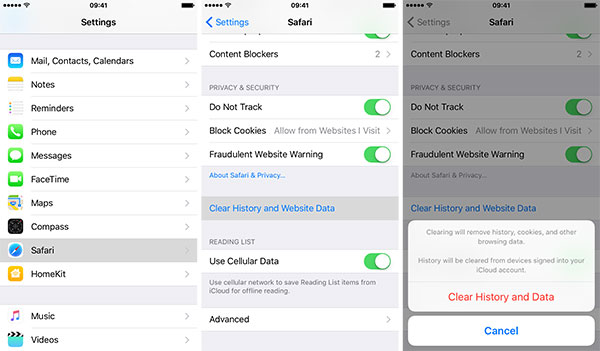
1 lépés. A böngészési előzményekhez való hozzáférés
Érintse meg a "Beállítások" ikont az iPhone kezdőképernyőjén, majd görgessen lefelé, válassza ki a "Safari" lehetőséget, majd görgessen lefelé, hogy megtalálja és érintse meg az "Előzmények törlése és weboldaladatok" gombot.
2 lépés. Törölje a cookie-kat az iPhone-on
Nyomja meg a "Cookie-k és adatok törlése" gombot a felugró ablakban annak megerősítéséhez, hogy törölni akarja ezeket a cookie-kat. Olvassa el a figyelmeztető üzenetet, nehogy elveszítsen fontos információkat.
Az egész folyamat nagyon könnyű feldolgozni. Könnyedén törölheti az összes böngészési előzményt, cookie-kat és más böngészési adatokat az iPhone Safari-ból. De a megoldás csak az összes cookie-t és böngészési előzményt törölni tudja, nem törölheti azokat, amelyekre nincs szüksége.
3 módszer: Cookie-k törlése bizonyos webhelyek számára iPhone-on
Mit kell tennie, ha törölni szeretne bizonyos cookie-kat az iPhone-on más webhelyek számára? A cookie-kat általában arra használják, hogy a gyakran látogatott webhelyeken bejelentkezzen a fiókjába.
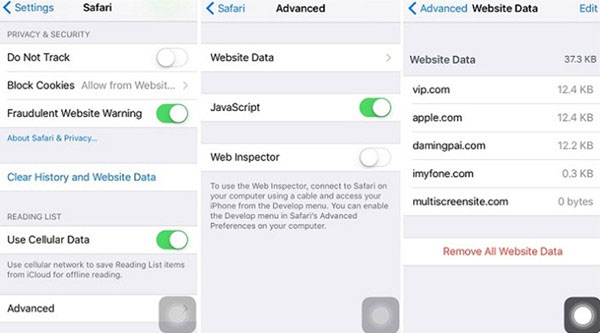
1 lépés. Ellenőrizze az összes tárolt cookie-t
Kattintson a "Beállítások" gombra az iPhone-on. Ezután görgessen lefelé a képernyőn a "Speciális" opció megnyomásával. Kattintson erre a gombra, hogy megnézze az összes tárolt cookie-t az iPhone-on.
2 lépés. Törölje a cookie-kat az iPhone-on
Koppintson a "Webhelyadatok" gombra, majd kattintson a jobb felső sarokban található "Szerkesztés" gombra. Görgessen lefelé, hogy megtalálja azt a webhelyet, amelyről a cookie-kat törölni szeretné. Érintse meg a piros mínusz ikont, majd érintse meg a "Törlés" gombot.
A fenti utasításokat követően néhány cookie-t törölhet az iPhone-ból. Csak olyan webhelyek maradjanak, amelyek rendszeresen látogatnak. A bejelentkezéshez nem kell megadnia a fiókot vagy a jelszót.
4 módszer: Hogyan tilthatja le a cookie-kat az iPhone-ban?
Ha gyakran törli a cookie-kat az iPhone-ban, javasoljuk, hogy engedélyezze a "Do not Track" funkciót az iPhone-on, amely törli a Cookie-kat, vagy nincs nyomkövetési előzmény az iPhone-on. Győződjön meg róla, hogy az iPhone fut iOS 7 vagy újabb verziókon.
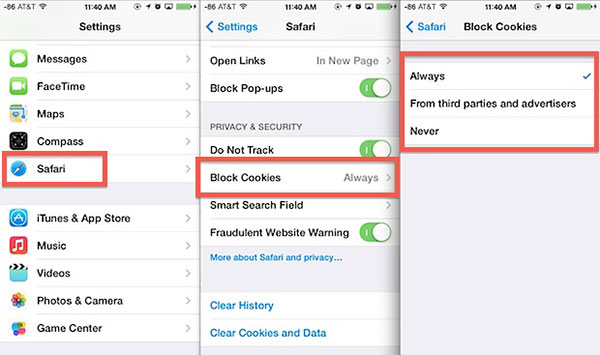
1 lépés: Indítsa el az iPhone beállításait
Csak írja be a "Settings" -et iPhone-ból, majd válassza a "Safari" lehetőséget a legördülő listából. A Safari beállításai ugyanazt a folyamatot érhetik el.
2 lépés: Válassza a Ne kövesse nyomon
Ezt követően a PRIVACY & SECURITY alatt be lehet kapcsolni a "Ne kövesse nyomon" opciót. És akkor nem kell törölnie a cookie-kat a Safari-ból az iPhone-on.
Következtetés
A Safari cookie-k eltávolításához iPhone-on több megoldás is létezik. Akár törölni kell néhány cookie-t az Safari-hoz az iPhone-ban, vagy el kell távolítania az összes cookie-t és cache fájlt, mindig megtalálhatja a megfelelő megoldást a cikkből. De ha az iPhone-t újra kell eladnia vagy sürgeti a sütiket, a Tipard iPhone Eraser a legjobb választás, hogy megszabaduljon a cookie-któl, amelyeket senki sem tud visszaszerezni. Ha további kérdései vannak a cookie-k törléséről az iPhone-ban, további információkat oszthatsz meg a megjegyzésekben.







